发布时间:2025-11-15 09:43:30 来源:转转大师 阅读量:1408
跳过文章,直接图片压缩在线转换免费>> AI摘要
AI摘要本文介绍了三种常用的图片压缩方法:使用专业压缩软件如转转大师,可批量处理且压缩质量高,但需付费并熟悉操作;使用在线压缩工具如转转大师在线版,无需安装且操作简便,但文件大小有限制;使用图片编辑软件如Adobe Photoshop,在编辑同时压缩,功能全面但操作可能繁琐。用户可根据需求选择合适方法。
摘要由平台通过智能技术生成
在日常工作和学习中,我们经常需要压缩图片以减小文件大小,从而方便上传、分享或存储。那么图片怎么压缩呢?本文将介绍三种常用的图片压缩方法,帮助您轻松实现图片压缩。
专业压缩软件通常提供多种压缩模式和设置,可以根据用户的具体需求对图片进行精确压缩。这些软件通常支持批量处理,能够大大提高工作效率。
推荐工具:转转大师
操作步骤:
1、如果想要批量快速压缩图片,那么下载客户端就很方便了,在本文上方点击下载即可。

2、打开转转大师,选择文件压缩-图片压缩。
3、点击添加文件件批量添加,然后选择压缩类型、输出目录,最后点击开始转换即可。

4、压缩完成,大家可以对比一下压缩前后的大小,是不是小了很多呢。
注意:在压缩前,建议备份原始图片。根据需要选择合适的压缩质量和比例,避免过度压缩导致图片质量下降。
在线压缩工具无需下载安装软件,只需在浏览器中访问相关网站即可实现图片压缩。这些工具通常提供简洁易用的界面,支持多种文件格式和快速压缩。
推荐工具:转转大师在线图片压缩
操作步骤:
1、打开在线图片压缩网址:https://pdftoword.55.la/imgcompress/
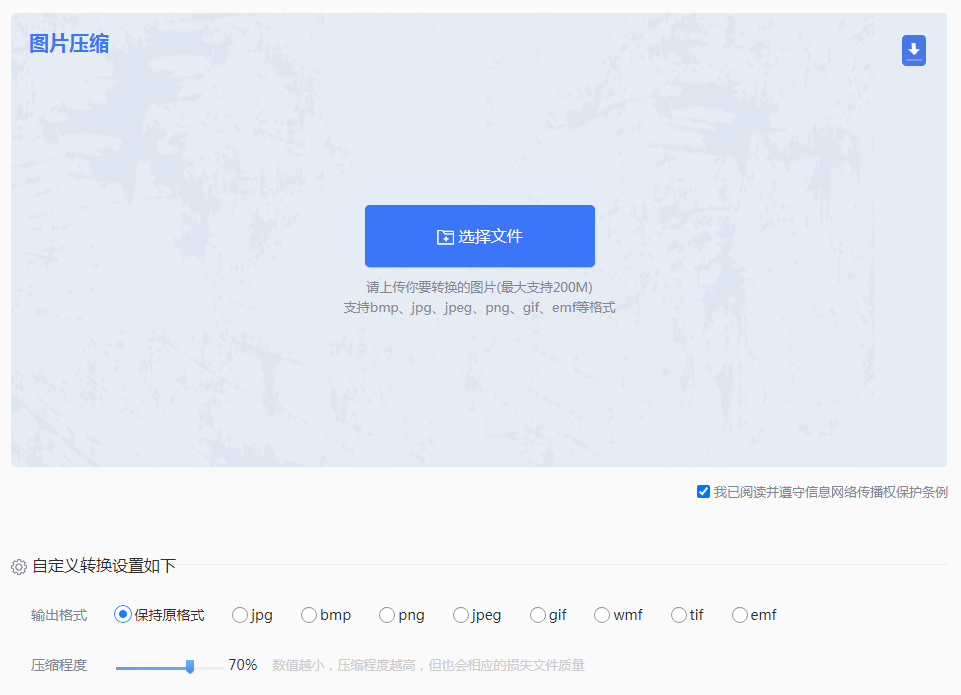
2、上传要压缩的图片,支持多种图片格式哦~
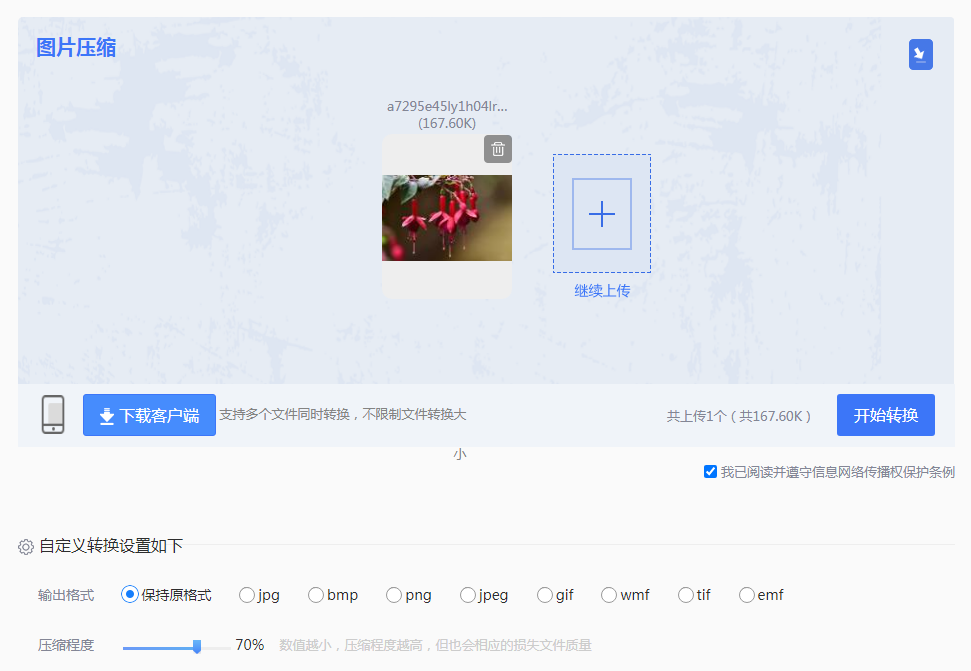
3、在压缩的时候你还可以转换图片的格式哦,选择输出格式即可,如果想要大力的压缩,也可以调整一下压缩程度,但是压缩力度越大,图片的画质会有所影响哦。慎重选择。
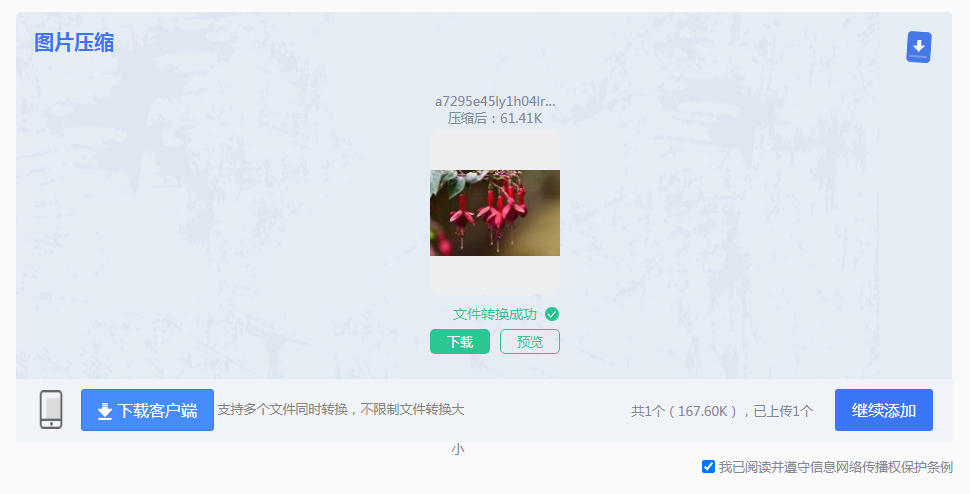
4、压缩成功,点击下载即可。大家也可以看到压缩后的体积,对比压缩前是不是小了很多呢~
注意:在压缩前,建议查看网站的文件大小限制。
部分图片编辑软件也具备压缩功能,可以在编辑图片的同时进行压缩处理。这种方法适用于需要对图片进行进一步编辑的用户。
推荐工具:Adobe Photoshop
操作步骤:
1、PS打开我们所要压缩的图片,直接点击【文件】-保存为【WEB格式文件】。

2、在弹出的WEB格式转换框里面,选择【JPEG】-【低】,然后点【确定】,选择保存路径输出即可。

3、这是PS压缩后的图片大小:

注意:根据需要选择合适的压缩格式和质量。确保保存路径正确,避免文件丢失。
以上就是图片怎么压缩的方法介绍了,包括使用专业压缩软件、在线压缩工具以及图片编辑软件。每种方法都有其优缺点和适用场景,用户可以根据自己的实际需求选择合适的压缩方式。通过这些方法,您可以轻松地将照片压缩到所需的大小,从而顺利上传到所需平台。
【图片怎么压缩?学会这三种方法轻松完成压缩!】相关推荐文章: 返回转转大师首页>>
我们期待您的意见和建议: